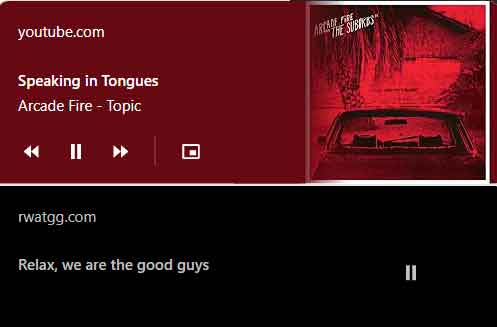Existem aqueles internautas que sempre ficam se perguntando qual é a aba do Google Chrome que está emitindo um som, e tem aqueles que se desesperam com tal evento. Se você nunca passou por isso… ótimo. Eu conheço pessoas que chegam a reiniciar o PC por não localizar a tal aba barulhenta.
Vamos tentar ajudar aos mais desesperados neste post, mostrando formas práticas para se descobrir qual é a aba do Google Chrome que está emitindo um som, permitindo que se tome uma providência sobre o assunto.
Descubra a aba barulhenta de forma bem simples
Quando você não tem muitas abas abertas no navegador é fácil saber qual (ou quais) abas estão emitindo som no Chome: basta ver o ícone em forma de alto-falante que aparece no lugar do favicon de um determinado site. Mas… e quando temos várias abas abertas que impedem essa visualização? O que fazer?
A multiplicação de janelas abertas no navegador pode ser um problema para muita gente, mas dá para ter muitas abas abertas e, ainda assim, saber qual delas está reproduzindo som. E nem é preciso reiniciar o PC em casos mais drásticos.
O recurso já está no Chrome a algum tempo, mas é pouco explorado pelos usuários:
- Abra uma nova aba no Chrome, abra o YouTube e escolha um vídeo musical qualquer.
- Tão logo a reprodução do vídeo começa, um novo ícone do lado direito da barra de endereços vai aparecer, com uma nota musical sobre três linhas horizontais.
- Ao clicar neste ícone, um miniplayer com os controles básicos vai aparecer, incluindo o botão de pausar a reprodução.
- Ao clicar na imagem que vai aparecer, o Chrome vai abrir a fonte do vídeo, de modo que você não apenas vai saber qual é a aba que está em reprodução, mas também vai poder pausar a reprodução da mesma, fechar a aba ou outra opção que melhor atende a sua necessidade.
Mas… e se a fonte do som não é um vídeo, mas sim uma página com um fundo musical?
Sem fechar a página anterior (com o vídeo de uma música), clique neste link abra o miniplayer e, neste caso, o Chrome vai mostrar as duas fontes de som.
Uma vez que você consegue detectar qual é a aba (ou as abas) que estão reproduzindo o som, basta ir até elas e realizar os comandos que melhor atendem as suas necessidades.
O Google também vai adicionar este mesmo controle para silenciar as abas a partir deste método, o que certamente vai facilitar a vida de muita gente.